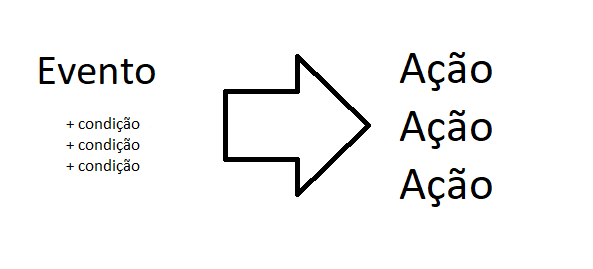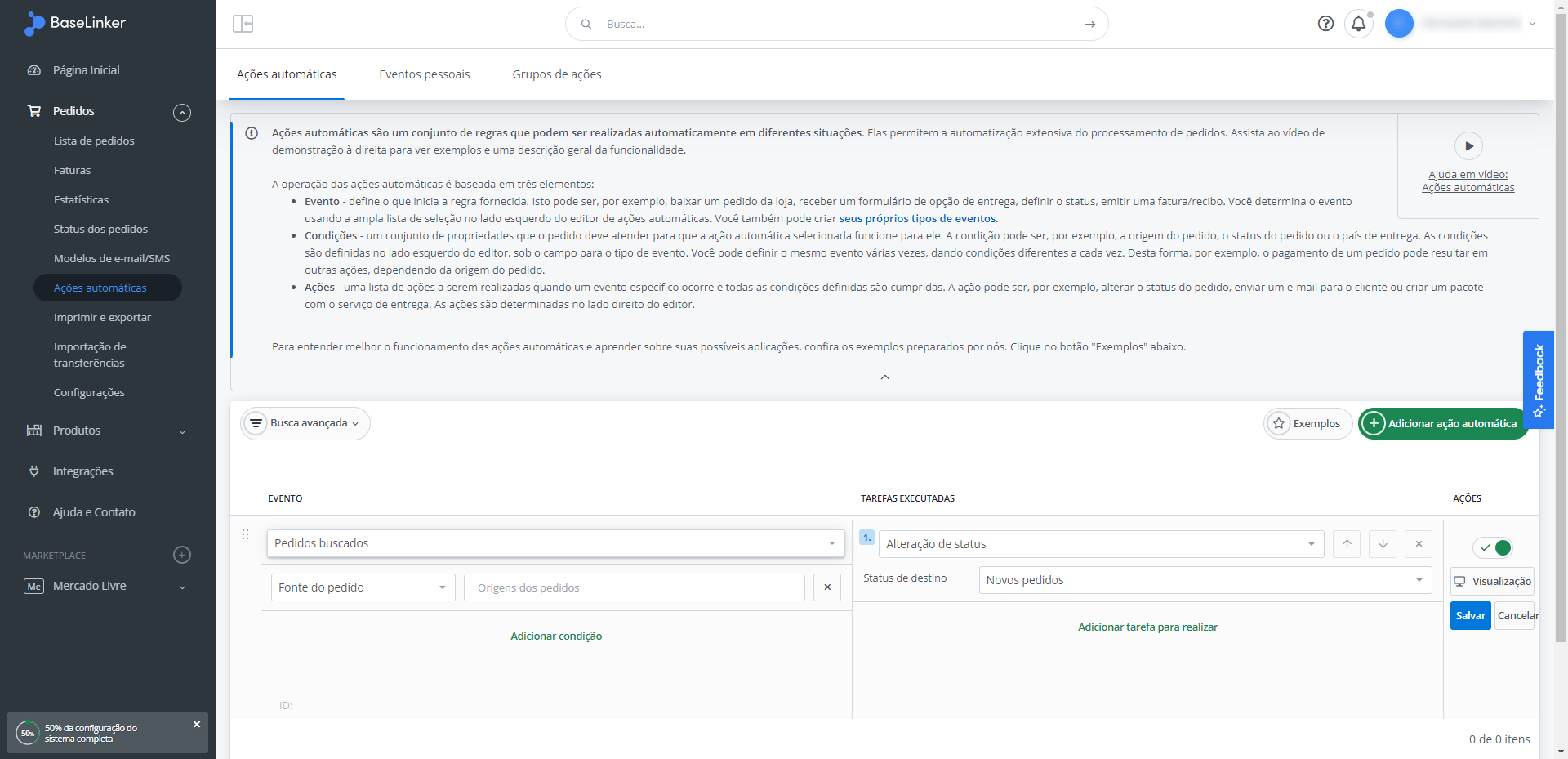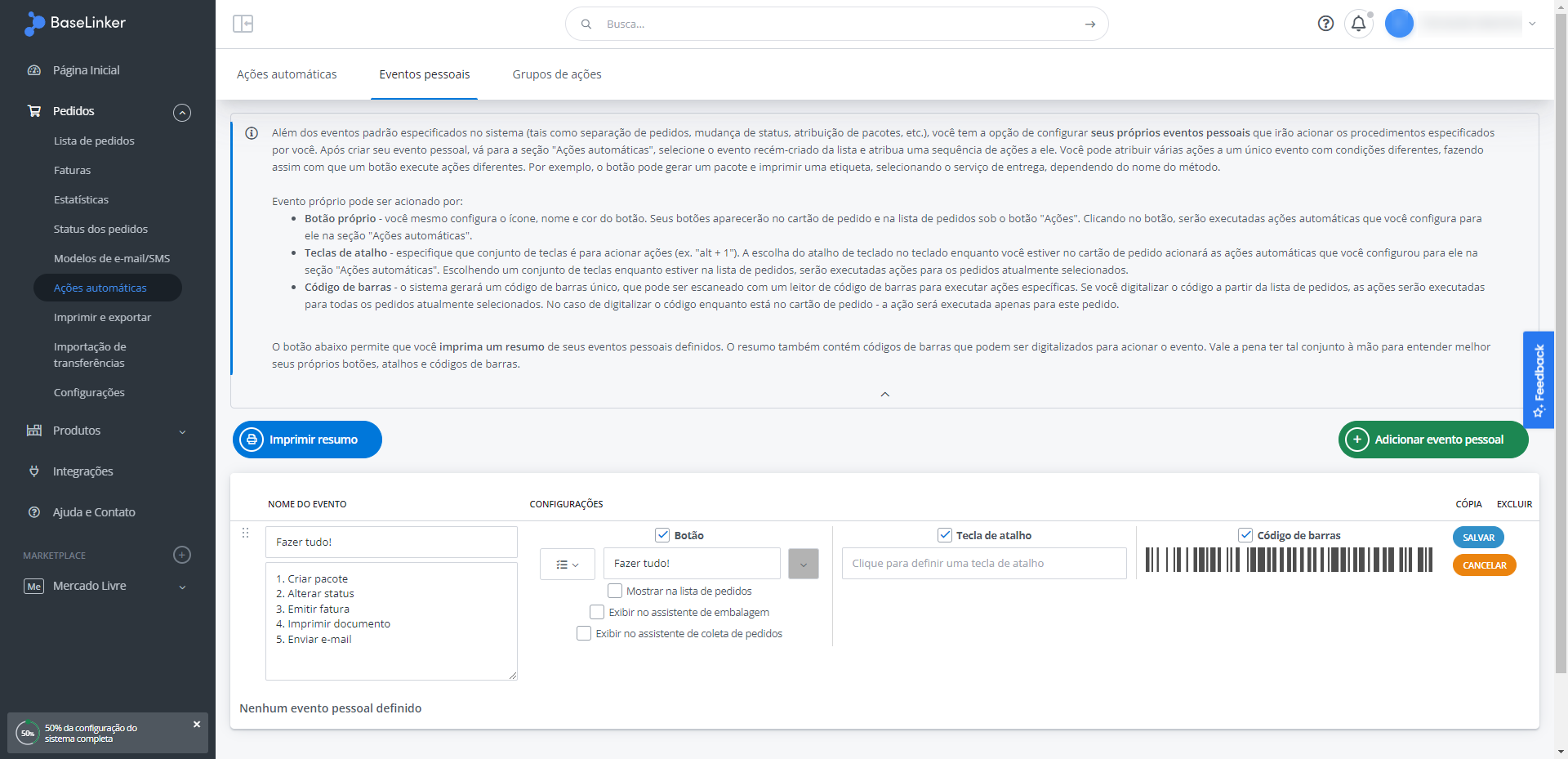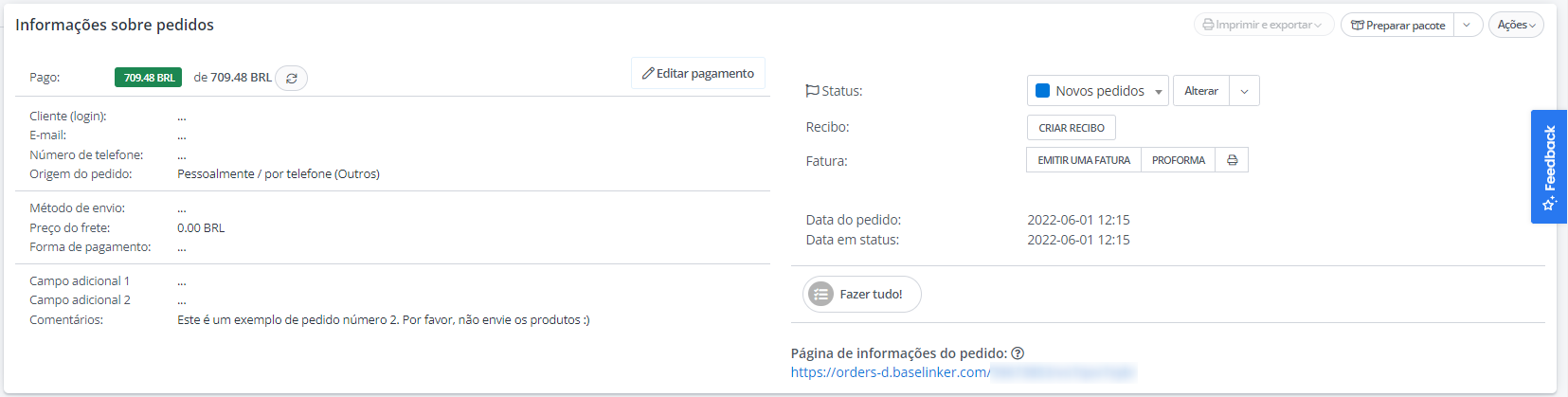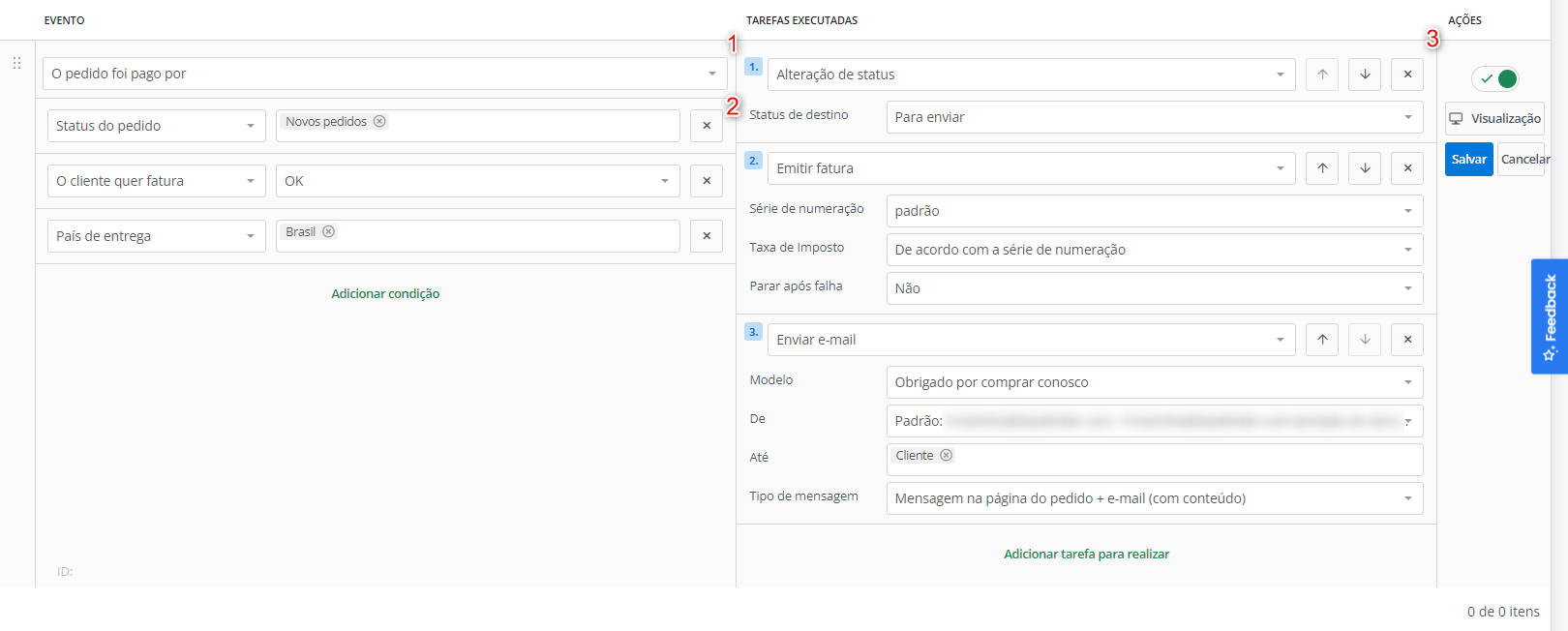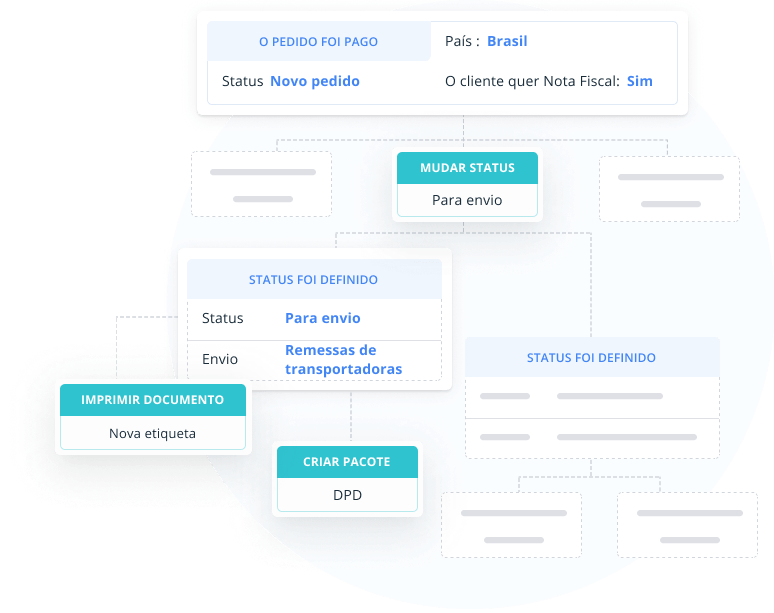Ações automáticas
As ações que você normalmente tem que realizar manualmente pelo vendedor podem ser automatizadas. Ao invés de enviar e-mails, alterar status, emitir recibos e faturas, gerar etiquetas ou imprimir documentos, você poderia investir seu tempo em outras coisas 🙂 Criamos uma ferramenta que lhe permite configurar o sistema para que o atendimento possa ser reduzido a apenas preparar o pedido!
Quando se fala de ações automáticas no BaseLinker, é necessário entender as três palavras-chave básicas: eventos, condições, ações.
Eventos são situações específicas (como o download de um pedido) para as quais você pode definir ações a serem executadas. Os eventos podem incluir: download de um pedido da loja, pagamento do pedido, recebimento de um formulário de opção de entrega, alteração de status, emissão de uma fatura/recibo, criação de um envio, mudança do status do pedido no serviço de entrega e muito, muito mais…
Condições
É possível adicionar condições detalhadas aos eventos, que determinarão se a ação automática deve ser acionada para um determinado pedido. Por exemplo, a ação automática: “uma vez recebido o pagamento, execute a ação, mas somente se o pedido vier de eBay, um dos produtos é iPhone e o endereço de entrega é na Alemanha”. Há dezenas de condições a escolher, o que dá possibilidades quase ilimitadas de criar suas próprias ações automáticas.
Ações
O sistema pode alterar independentemente o status do pedido, enviar e-mail e SMS aos clientes, criar envios para a transportadora selecionada, ou imprimir documentos nas impressoras de sua escolha (fatura, recibo, etiqueta de envio, ou outras, impressões pessoais). Também pode fazer todas estas coisas de uma só vez 🙂 Estas são as ações.
Eventos pessoais
Além dos eventos padrão especificados no sistema (tais como download de um pedido, alteração de status, criação de um envio, etc.), você pode configurar seus próprios eventos acionados manualmente, o que acionará automaticamente as ações especificadas.
Seus eventos pessoais podem ser:
- Clicando em um botão criado – você mesmo pode configurar o ícone, nome e cor do botão. Seus botões aparecerão na cartão de pedidos e na lista de pedidos sob o botão “Ações”. Clicando no botão, as ações que você configurou para ele serão acionadas na seção “Ações automáticas”.
- Selecionar sua própria tecla de atalho – você pode configurar qual combinação de teclas deve desencadear ações (por exemplo, “alt+p”). Selecionando esta combinação de teclas enquanto estiver no cartão de pedido, você ativará as ações que configurou para ela na seção “Ações automáticas”. Selecionando uma combinação de teclas enquanto estiver na lista de pedidos, serão executadas ações para os pedidos atualmente selecionados.
- Escanear um código de barras – se o código for escaneado a partir do nível da lista de pedidos, as ações serão realizadas para todos os pedidos marcados no momento. Se o código for escaneado enquanto estiver no cartão de pedido, a ação será executada somente para este pedido.
Você pode configurar seus próprios botões, atalhos e códigos sob a guia “Eventos pessoais” em Pedidos → Ações automáticas. Uma vez que você tenha criado seus próprios eventos, volte para a aba “Ações automáticas”. Seus próprios eventos aparecerão na lista de eventos selecionáveis. Adicione ações a serem executadas depois de ter selecionado um evento.
Grupos de ação
Para manter suas ações automáticas organizadas, você pode categorizá-las em grupos. Adicione seus próprios grupos na guia “Grupos de ações”, para que quando você criar/editar a ação você possa escolher a qual grupo a ação deve pertencer. A definição de grupos facilita muito o gerenciamento de suas ações automáticas – especialmente se você adicionar mais ações. Eles permitem que você filtre e classifique as ações definidas enquanto as visualiza.
Como posso criar uma ação automática?
- Selecione o evento.
- Condições adicionais (opcional).
- Selecione a ação.
- Pronto!
Como posso criar meu próprio evento pessoal?
- Adicionar seu próprio evento em Pedidos → Ações automáticas → Eventos pessoais.
- Retornar para Pedidos → Ações automáticas. Seus eventos agora aparecem no final da lista de eventos ao criar ações. Continue como em eventos normais, ou seja, adicione condições e selecione ações.
- Pronto! Se você criou seu próprio botão, você pode vê-lo no cartão de pedido e na lista de pedidos sob o botão “Ações”.